Marcas d'água geralmente são adicionadas aos vídeos para fins de direitos autorais, para marcar propriedade ou para promover a propriedade da marca. Podem vir na forma de textos, logotipos, sobreposições transparentes ou animações.

No entanto, vídeos com marca d'água têm suas limitações, especialmente para um criador. Não são profissionais e distraem os espectadores, especialmente se forem posicionados em uma parte sensível do seu vídeo. Sem mencionar que as marcas d’água arruínam todo o apelo visual do seu vídeo.
Embora remover essas marcas d'água possa ser a decisão certa, o processo pode reduzir a qualidade do seu vídeo se não for feito corretamente, deixando você com um clipe borrado e distorcido. Isso seria contraproducente, pois o objetivo de remover marcas d'água é apresentar um vídeo mais limpo, mais profissional.
Este artigo explicará como remover marcas d'água de vídeos sem desfoque, além de ferramentas online e offline que você pode usar para garantir um acabamento profissional.
Neste artigo
Parte 1: Escolhendo a ferramenta certa para seus vídeos
Considere os seguintes fatores ao selecionar a melhor ferramenta para usar em seus vídeos:
- Compatibilidade
Antes de escolher uma ferramenta para remover marca d'água de vídeo sem desfoque, verifique se ela é compatível com o sistema operativo do seu computador. A compatibilidade do sistema é importante se você estiver trabalhando com ferramentas de edição de vídeo que editam arquivos de vídeo grandes.
- Duração do vídeo
Algumas ferramentas são mais eficientes em vídeos mais curtos e podem ser adequadas para edições e cortes rápidos. Outros, por outro lado, processam arquivos de vídeo mais longos. A maioria das ferramentas que removem marcas d'água de vídeos online gratuitamente e sem desfoque funcionam em vídeos curtos. Ferramentas offline lidam melhor com vídeos mais longos devido aos componentes de hardware do computador que as suportam.
- Seu nível de habilidade
Antes de escolher uma ferramenta gratuita para remover marcas d'água de vídeos online sem desfoque, certifique-se de que ela corresponde ao seu nível de conhecimento. Se suas habilidades de manipulação de vídeo forem de nível iniciante, escolha uma ferramenta que seja amigável para iniciantes, simples e fácil de usar.
- Custo
Avalie os planos de subscrição e ofertas para diferentes ferramentas e escolha um que seja adequado ao seu orçamento e satisfaça suas necessidades. Como alternativa, você pode optar por ferramentas gratuitas que oferecem o mesmo valor ou equivalente. Enquanto ferramentas pagas oferecem mais recursos, ferramentas gratuitas podem ser eficientes para tarefas simples, como remover logotipo de vídeo sem desfoque.
- Disponibilidade online e offline
Ferramentas offline que removem marcas d'água de vídeos sem desfoque geralmente têm mais recursos e funcionam melhor do que ferramentas online. Não dependem de velocidade ou conexão de internet. Pelo contrário, o desempenho das ferramentas de remoção de marca d'água online depende inteiramente da velocidade da Internet, embora muitas vezes sejam de baixo custo ou gratuitas em comparação com as ferramentas offline.
Parte 2: Como remover marca d'água de vídeo sem desfoque usando o Filmora
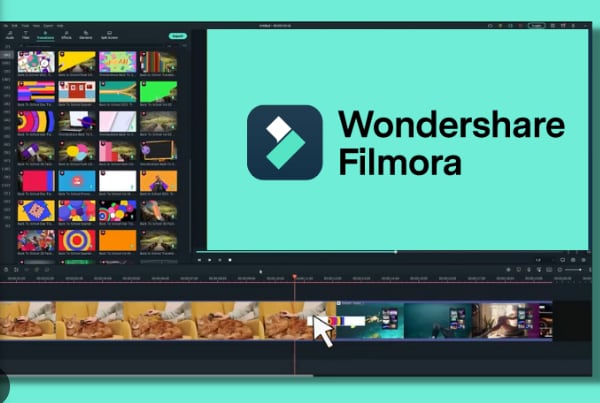
O Wondershare Filmora é uma ferramenta de edição de vídeo com tecnologia de IA. Com sua alta versatilidade e facilidade de uso, esta ferramenta pode transformar seus vídeos de insossos em picantes. Um de seus muitos recursos é o removedor de objetos de IA, que é perfeito se você deseja remover marcas d'água de vídeos sem desfoque. Embora o software Filmora não seja uma ferramenta totalmente gratuita, ele oferece um bônus de inscrição de 100 créditos para novos usuários.
- Passo 1: Baixe o Filmora no seu computador e siga as instruções fornecidas para configurá-lo. Isso deve levar apenas alguns minutos.
- Passo 2: Abra o Filmora. Clique em Importar para adicionar o vídeo que deseja editar ao Filmora.
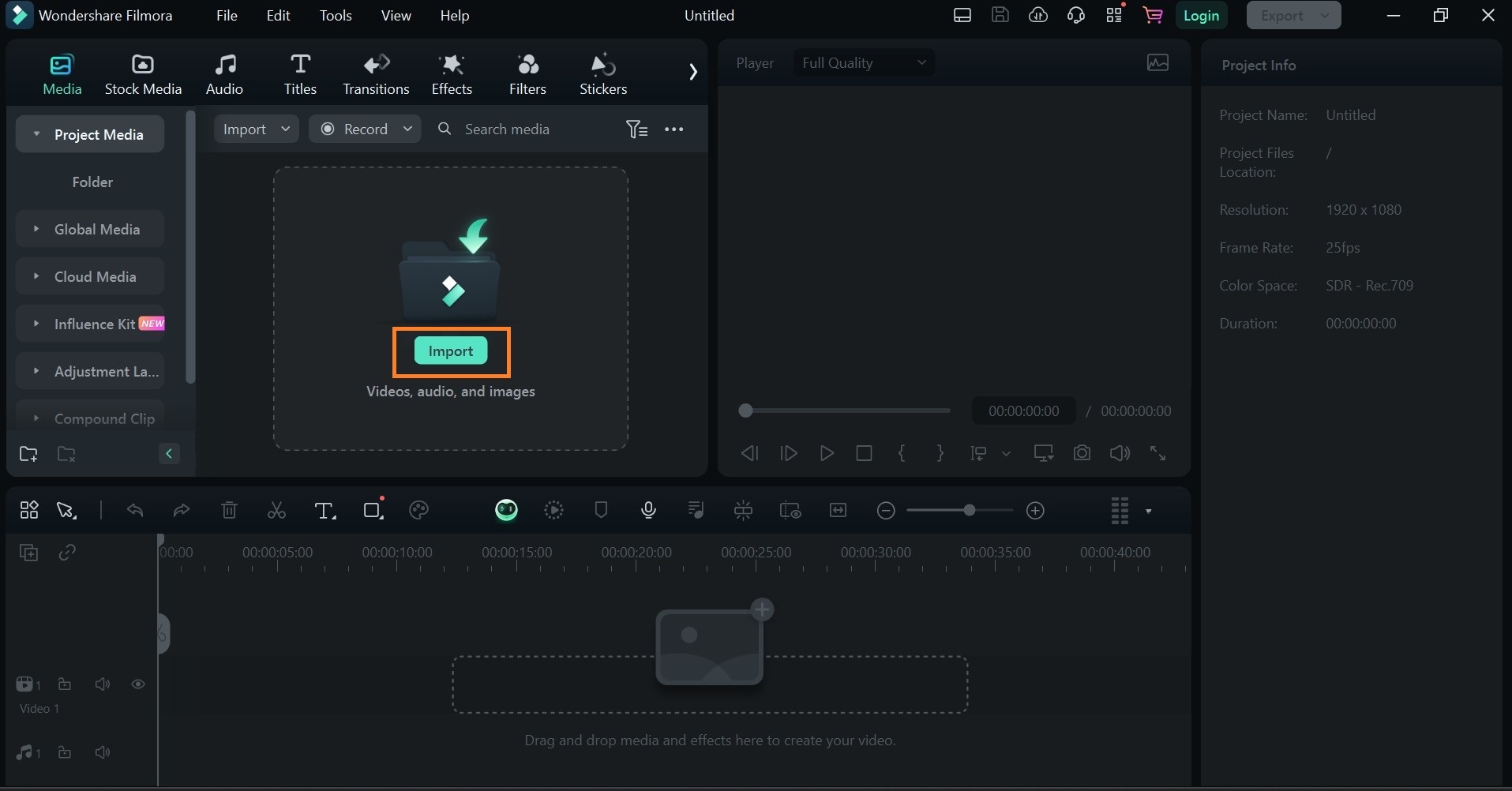
- Passo 3: Arraste e solte o vídeo que deseja editar na linha do tempo.
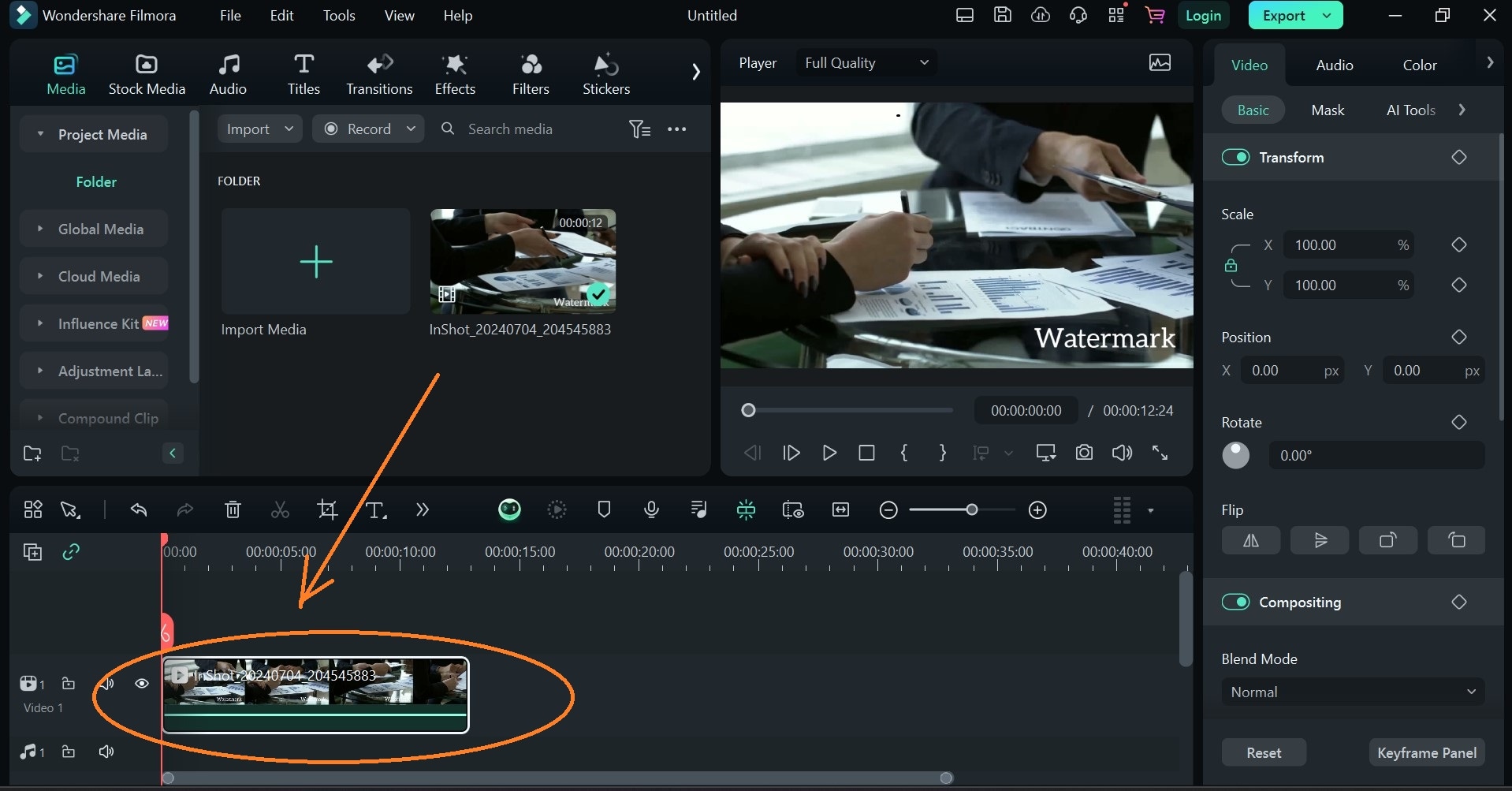
- Passo 4: Vá para sua barra de ferramentas. Clique nas duas setas apontando para a direita. Você notará um menu suspenso com uma lista de ferramentas e recursos do Filmora que você pode explorar. Selecione o Removedor de Objetos de IA.
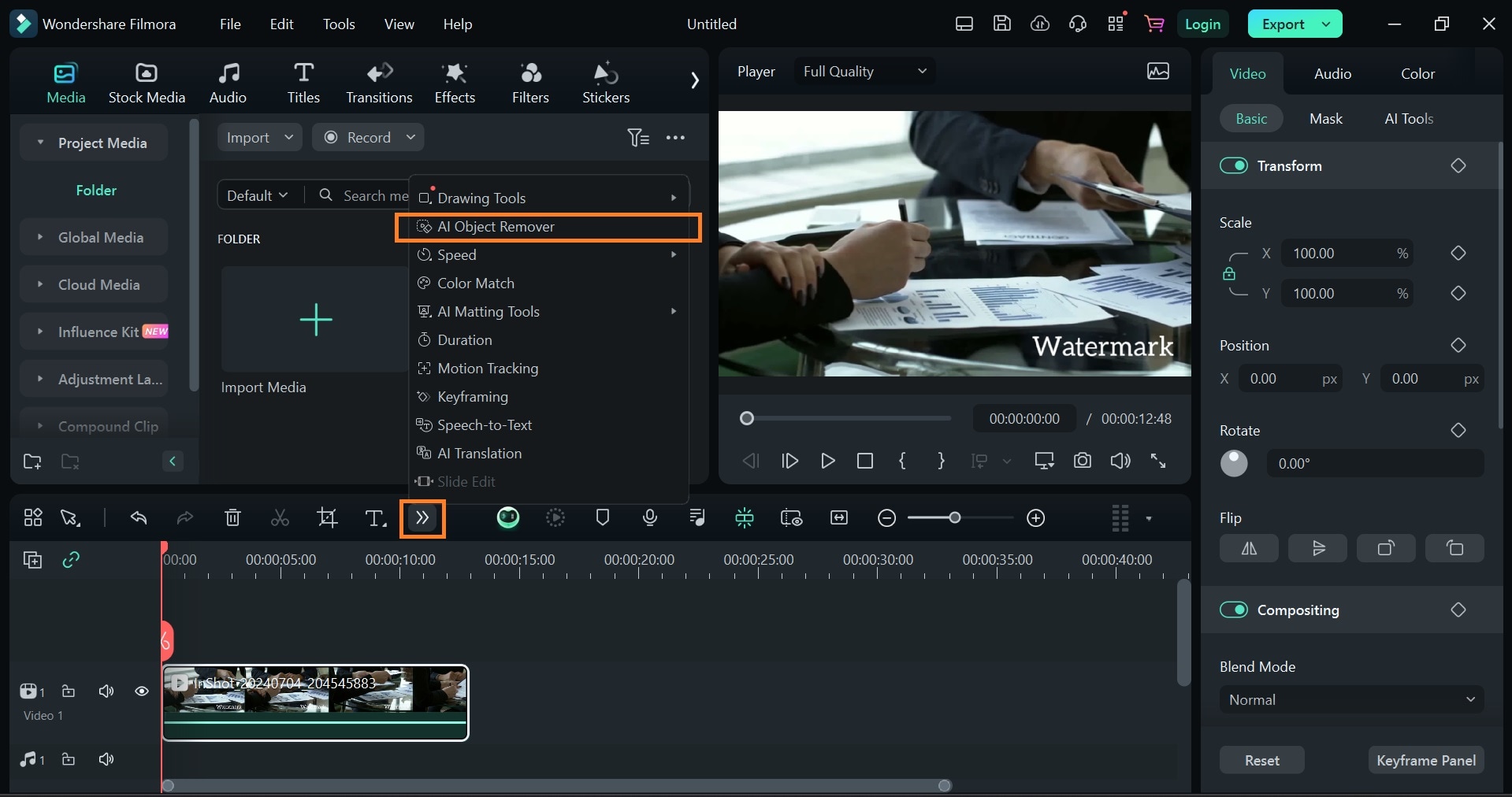
- Passo 5: Mova o pincel sobre a marca d'água que deseja remover e clique em Remover no canto inferior esquerdo da tela.
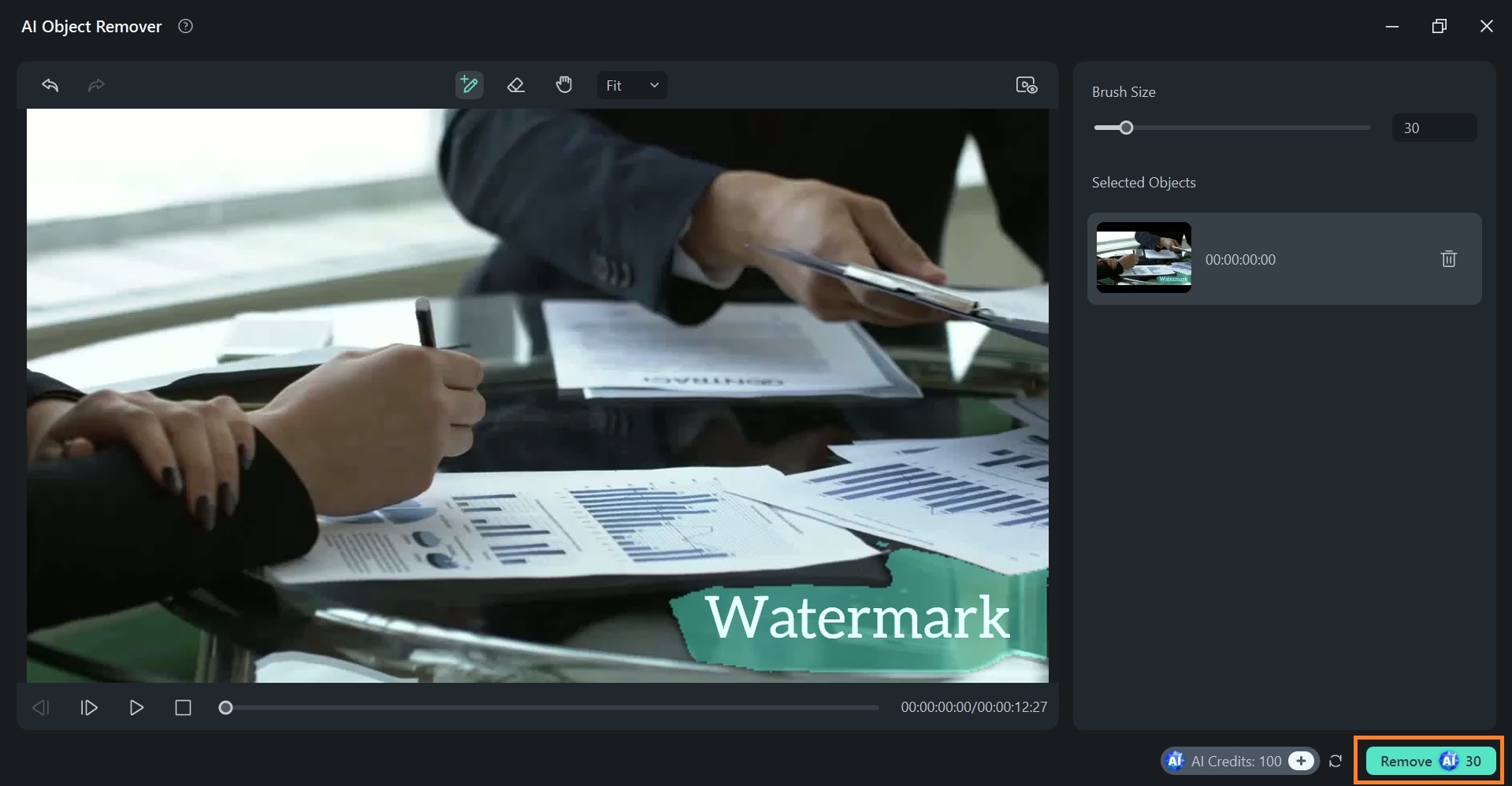
- Passo 6: Assim verá que a remoção da marca d'água está em andamento. Pode levar alguns minutos.
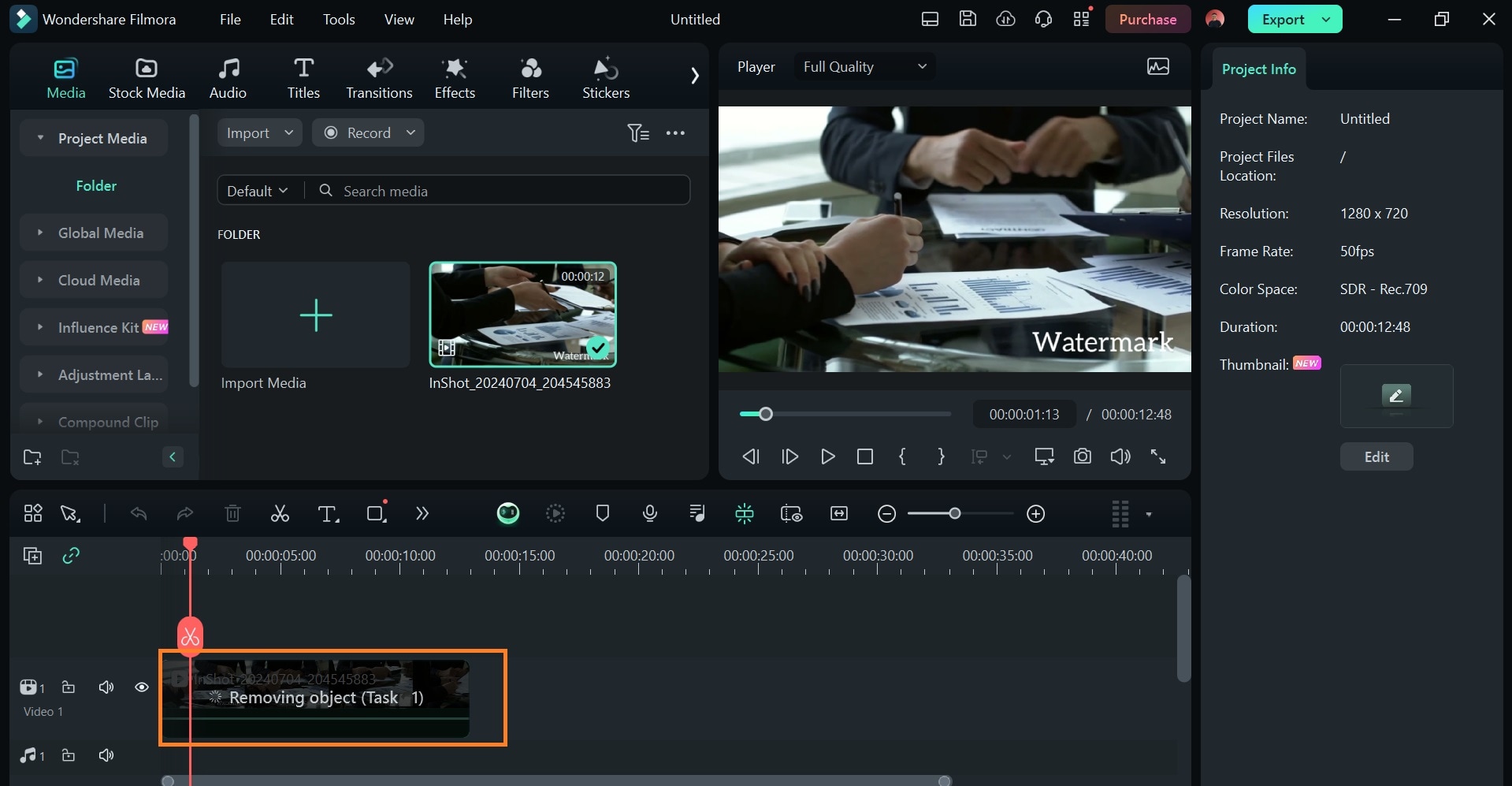
- Passo 7: Quando terminar, seu vídeo editado sem marca d'água estará pronto. Clique em Exportar para baixar e salvar o vídeo sem marca d'água. É assim que você remove marcas d'água sem desfocar o vídeo!
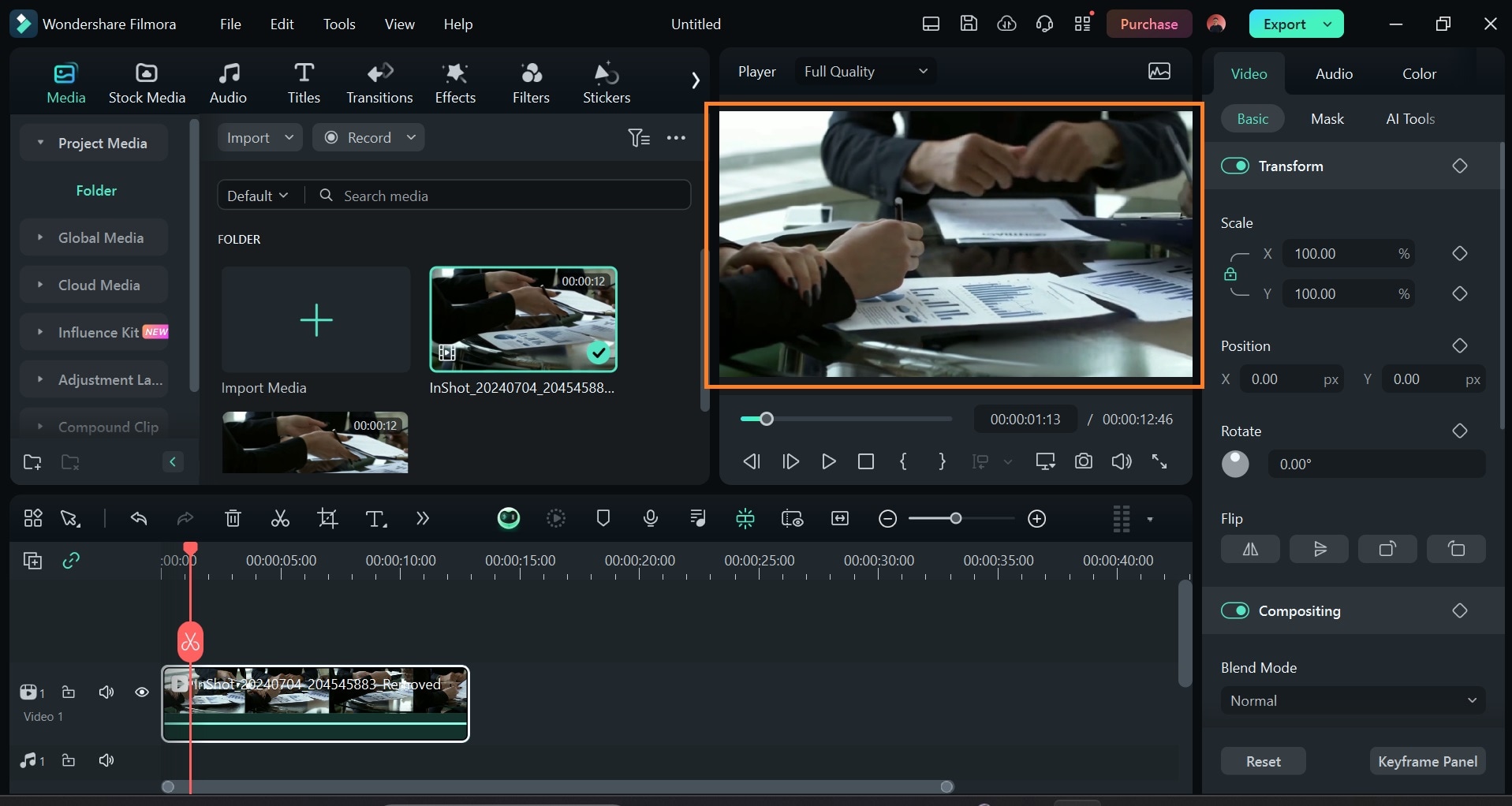
O removedor de objetos de IA está disponível no software Filmora mais recente (Filmora 13.6 e superior). No entanto, uma alternativa ao removedor de objetos de IA no Filmora é sua ferramenta de mascaramento.
Veja como remover marcas d'água usando a ferramenta de máscara no Filmora.
- Passo 1: Abra o software Filmora e importe o vídeo cuja marca d'água você deseja remover.
- Passo 2: Adicione um quadro limpo. Isso pode ser na forma de uma captura de tela de uma seção do seu vídeo ou uma imagem que contenha uma seção do seu vídeo cuja marca d'água você deseja substituir. Arraste e solte seu quadro limpo logo acima do seu vídeo na linha do tempo.

- Passo 3: Arraste seu quadro limpo para estendê-lo até o final do vídeo.

- Passo 4: Clique em Máscara no painel e selecione o formato de círculo.

- Passo 5: Arraste e ajuste a máscara para cobrir completamente a marca d'água que você deseja ocultar. Se feito corretamente, esta é a melhor maneira de remover o logotipo do vídeo sem desfoque.

- Passo 5: posicione a máscara corretamente sobre a marca d'água e ajuste a Intensidade do Desfoque até que pareça natural. Isso é recomendado para remover a marca d'água do vídeo sem desfoque. Dá à sua máscara um acabamento perfeito.

Simples e eficiente!
Para obter um resultado de qualidade ao tentar remover a marca d'água:
- Carregue um vídeo de alta qualidade. Embora o Filmora permita que você aumente a resolução do seu vídeo ao exportá-lo, ele não aprimora excessivamente nem torna os vídeos mais nítidos; ele apenas melhora a qualidade que eles recebem.
- Selecione cuidadosamente a área exata que cobre a marca d'água para evitar remover partes importantes do vídeo.
- Sempre pré-visualize o vídeo editado várias vezes para garantir que a marca d'água seja completamente removida e que o vídeo pareça natural.
- Exporte seu vídeo em altas resoluções, como 1080p ou 4K, para manter a clareza do vídeo.
Além de remover marcas d'água, o removedor de objetos de IA do Filmora pode ser usado para remover textos e objetos indesejados do seu vídeo. Também pode ser usado para limpar fundos em vídeos, fazendo com que o personagem principal se destaque predominantemente.
Parte 3: Como remover marca d'água de vídeo online sem desfoque usando o HitPaw
Ao tentar remover a marca d'água de um vídeo sem desfoque, ferramentas gratuitas online como o HitPaw podem ser úteis. O HitPaw é um melhorador de vídeo com tecnologia de IA que pode corrigir vídeos desfocados, aumentar a resolução de vídeo para 4k ou 8k, tornar o vídeo mais nítido, melhorar o vídeo e até mesmo restaurar vídeos antigos a um custo muito baixo. Com seus recursos de mudança de voz e aprimoramento de fotos, o HitPaw é um banco de aprimoramento multimídia para melhorar a qualidade de áudio, imagem e vídeo de arquivos de mídia. Criadores usam o Hitpaw para remover marca d'água de vídeos online gratuitamente e sem desfoque. No entanto, o HitPaw tem versões online e offline.
- Passo 1: Acesse o site do HitPaw.
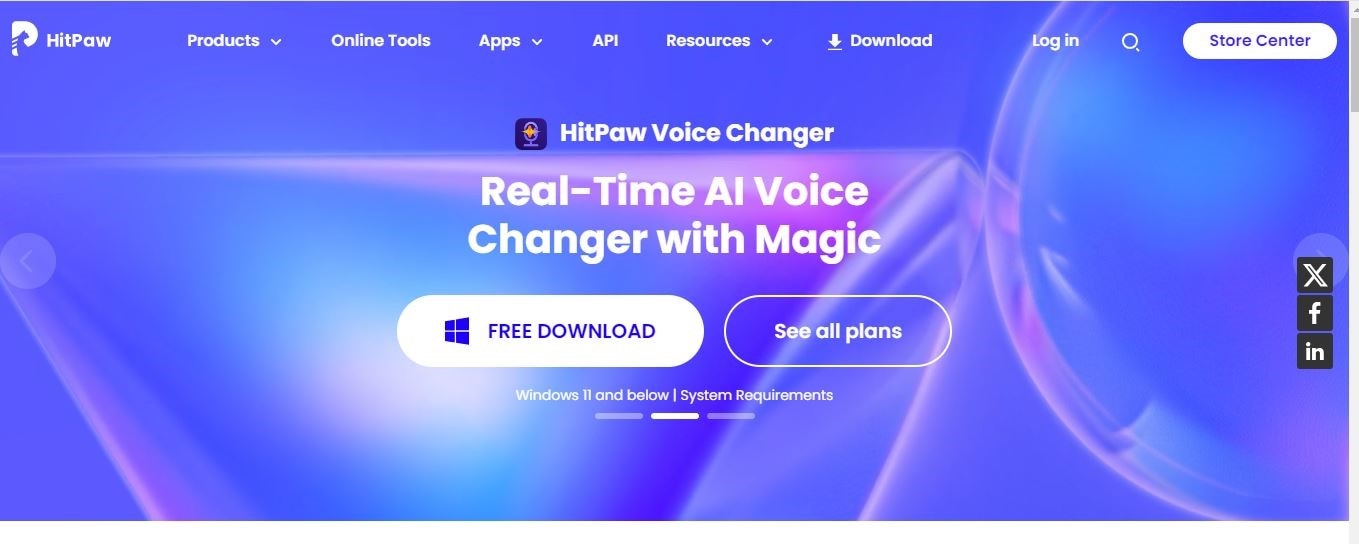
Se você quiser usar o HitPaw offline, clique no botão Baixe Grátis para instalar o aplicativo no seu computador. Para usar a versão online, clique em Ferramentas Online na barra de navegação.
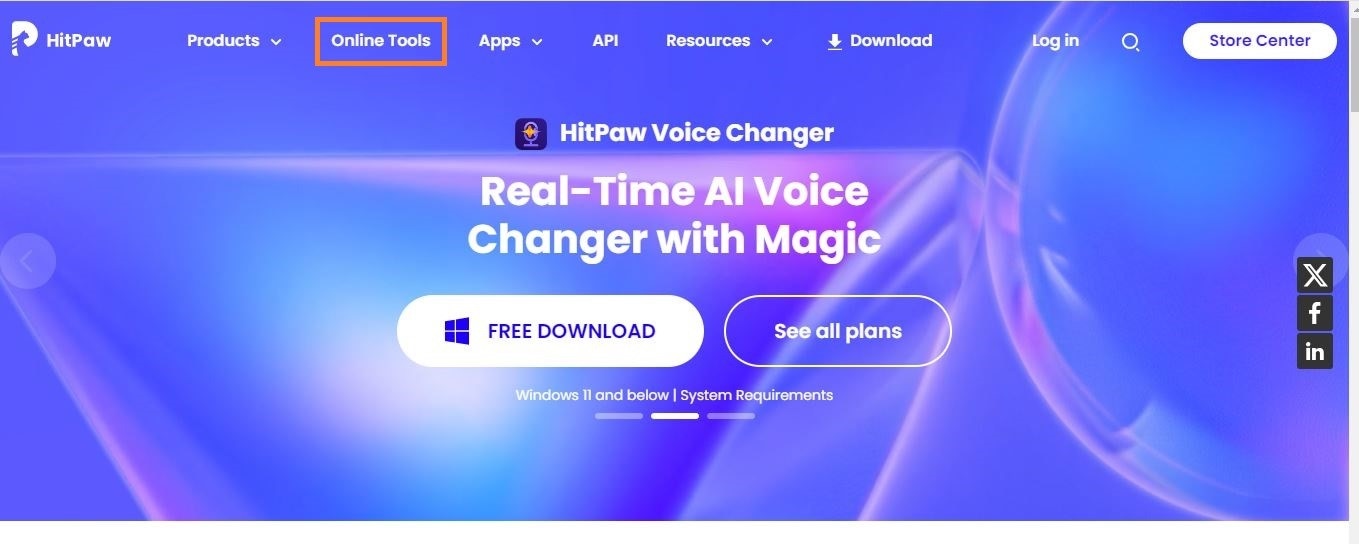
- Passo 2: Você será levado para esta página.
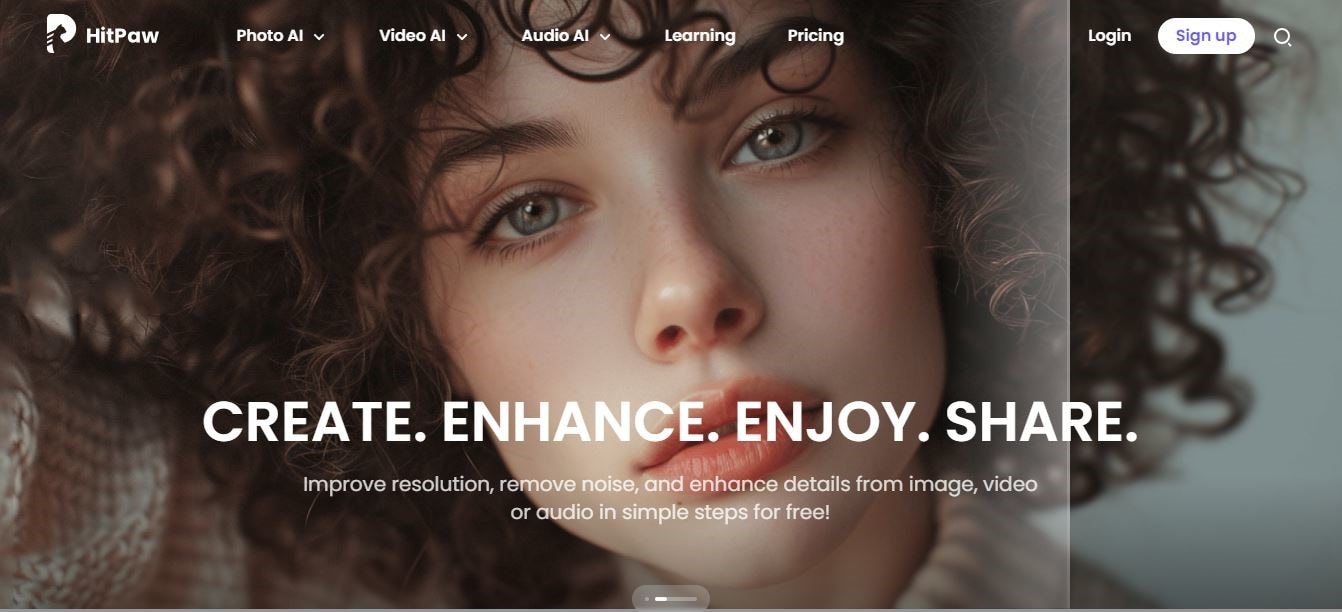
Passe o cursor sobre Vídeo de IA. Você verá um menu suspenso com uma lista de ferramentas de edição de vídeo do HitPaw. Selecione Removedor de Marca d'Água de Vídeo.
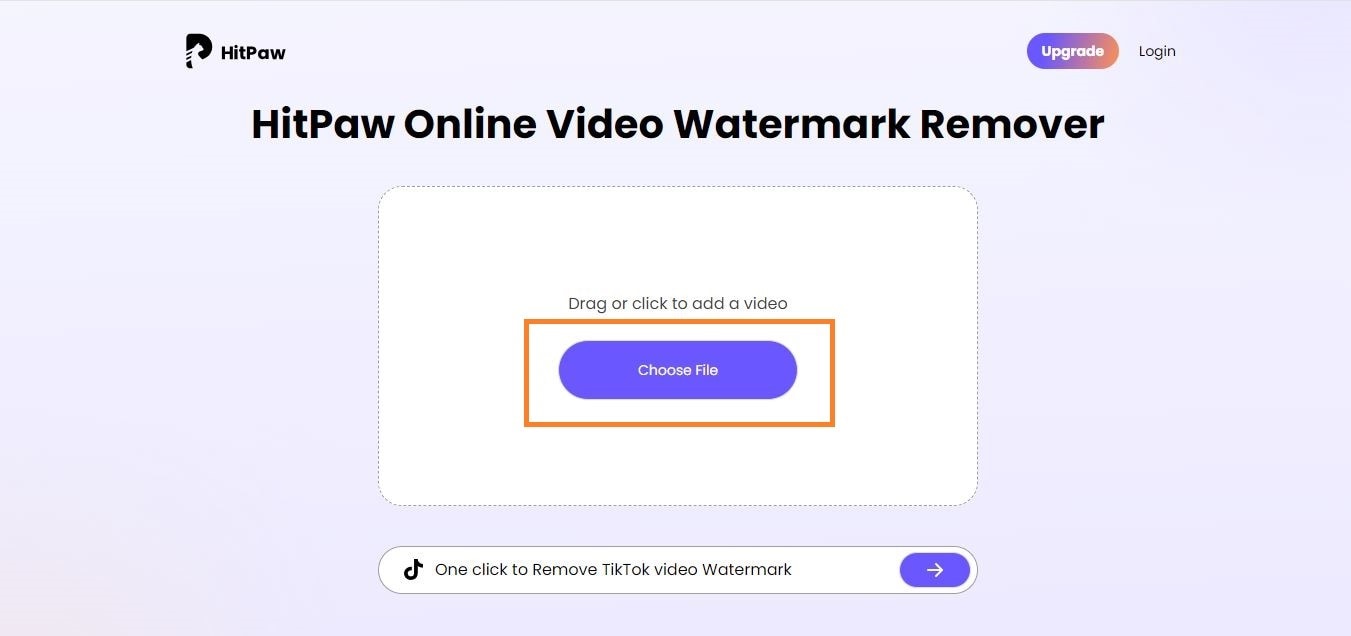
- Passo 3: Você será direcionado para esta página. Clique em Carregar um Vídeo.
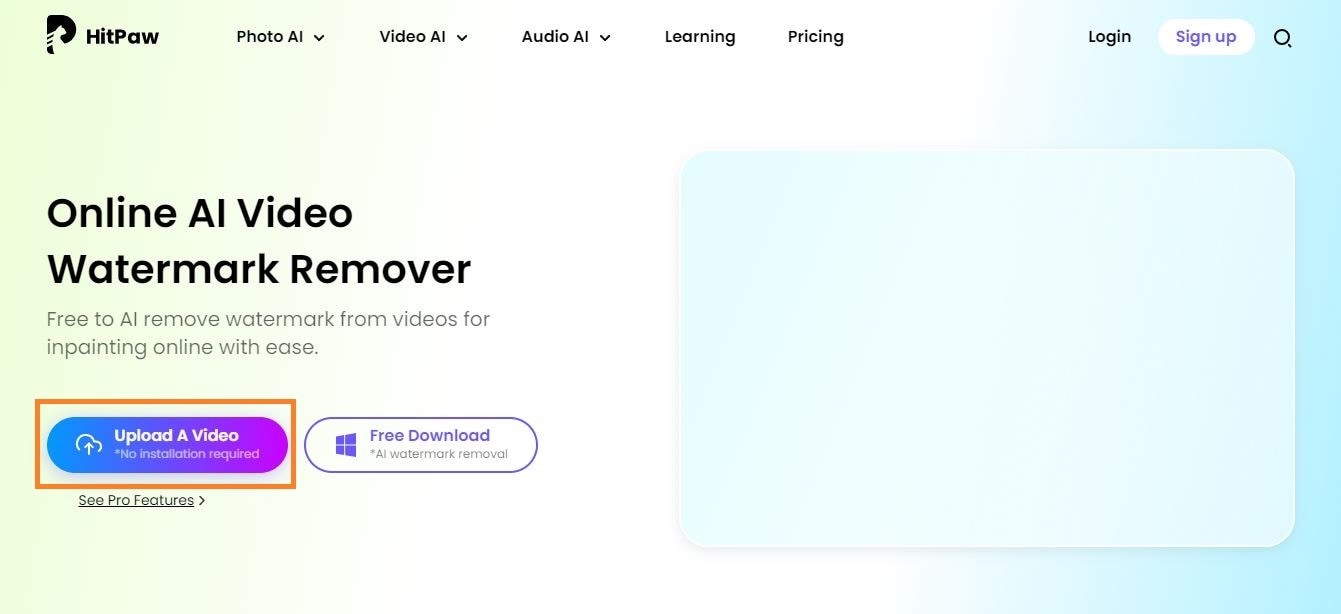
- Passo 4: Clique em Escolher Arquivo para carregar seu vídeo com marca d'água
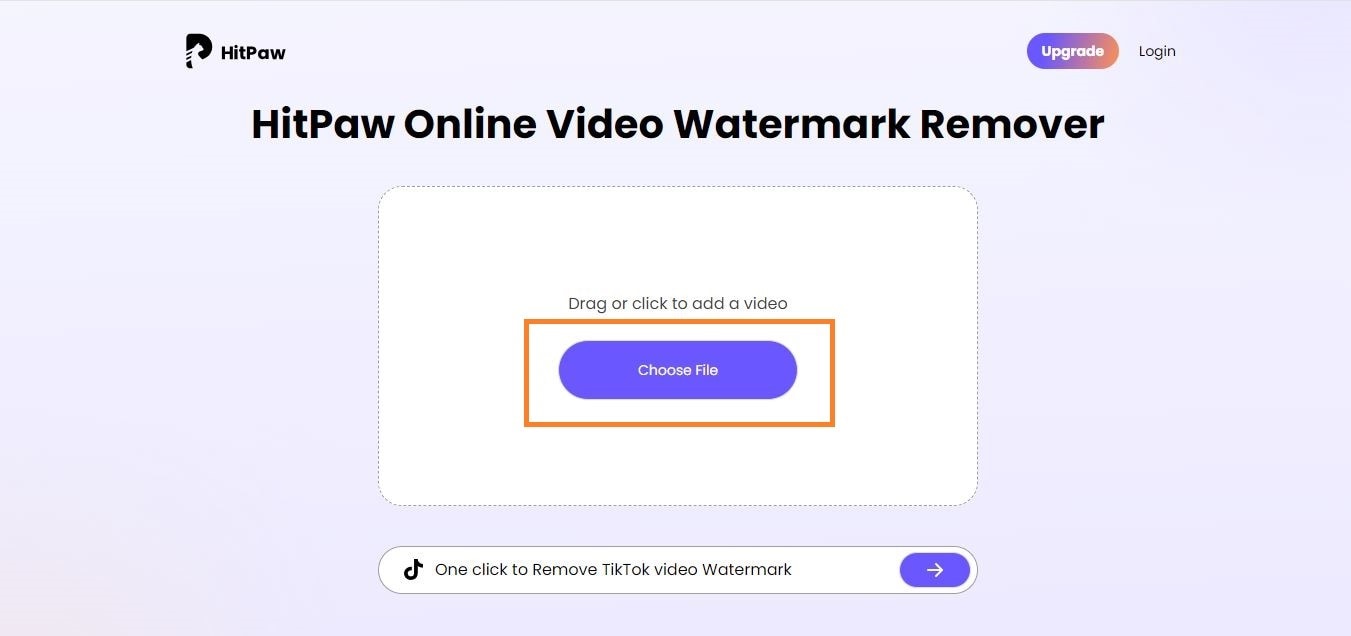
- Passo 5: Comece a editar seu vídeo para remover a marca d'água. Arraste o seletor de marca d'água do canto superior esquerdo do seu vídeo até a marca d'água, como visto na imagem.
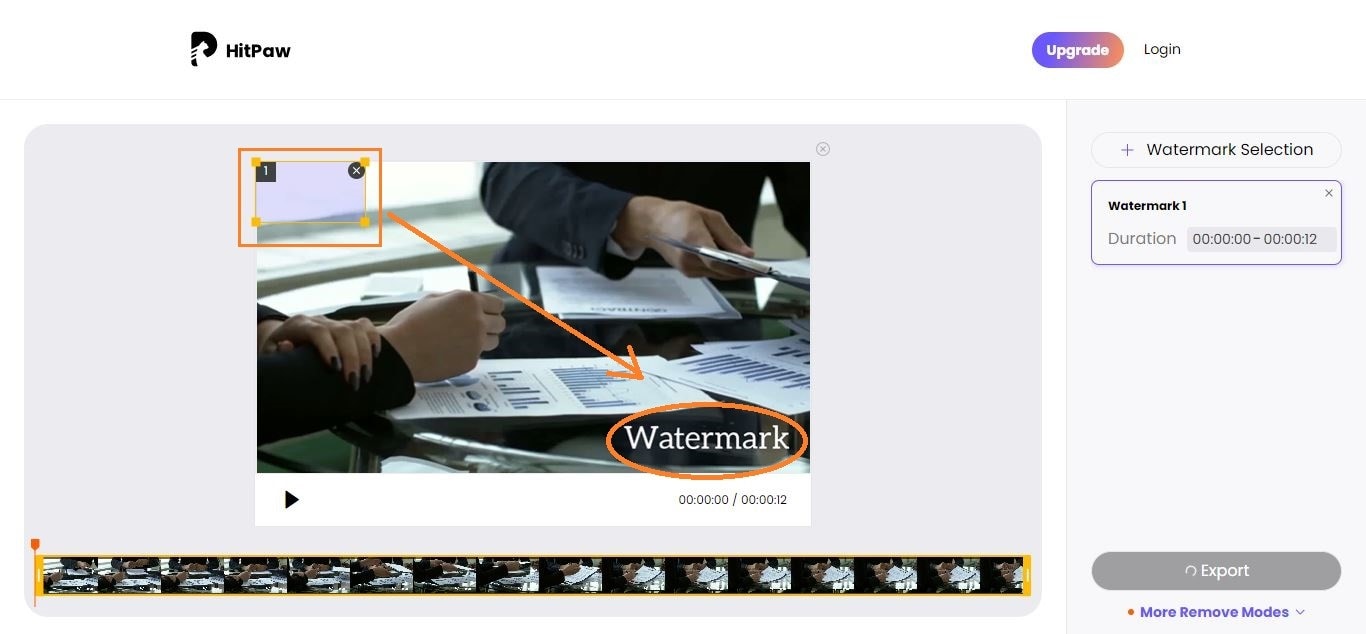
Sobreponha o seletor na marca d'água, ajustando-o para cobri-la completamente. Deve ficar assim.
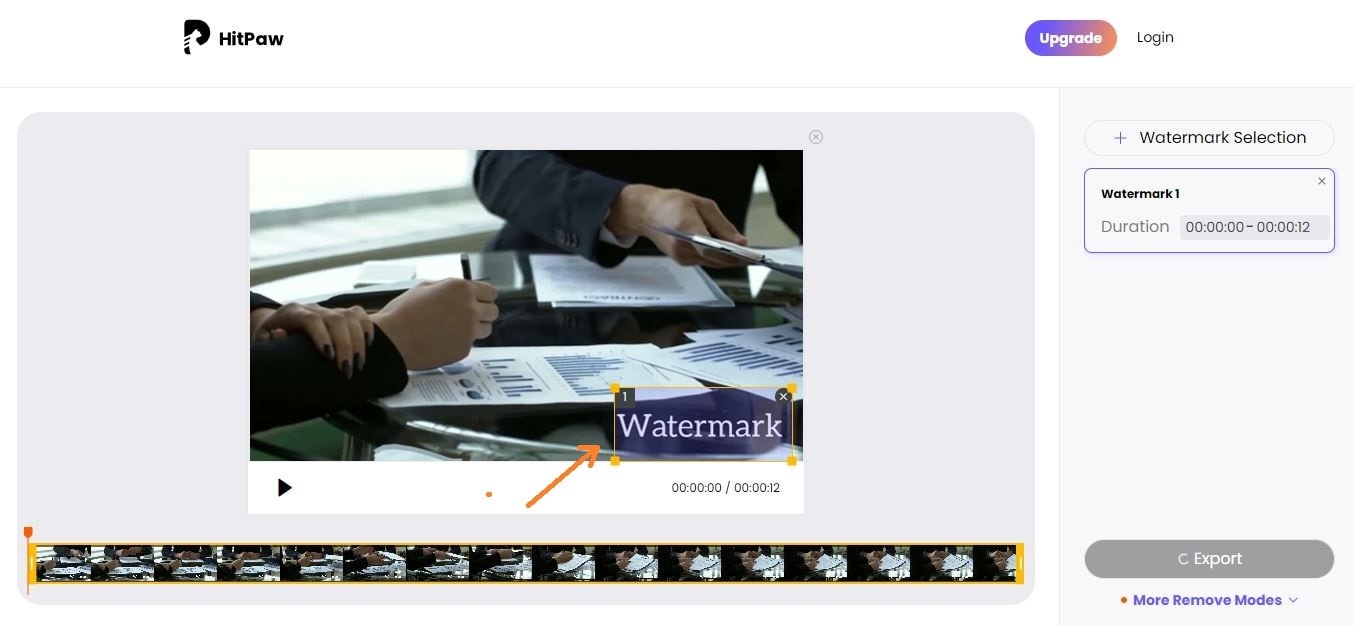
- Passo 6 (opcional): Se houver mais de uma marca d'água/logotipo no seu vídeo, clique no botão Seleção de Marca d'Água para adicionar outro seletor e repita o processo. Se você tiver apenas uma marca d'água para cobrir, vá para o Passo 7.
- Passo 7: Quando terminar a edição, exporte seu vídeo.
Conclusão
O ideal é que marcas d'água sejam usadas para promover marcas e reivindicar a propriedade dos vídeos. No entanto, podem prejudicar a aparência profissional de um vídeo devidamente editado. Certas ferramentas e métodos de remoção podem causar desfoque ou perda na qualidade do vídeo ao remover marcas d'água. Portanto, é recomendável que os usuários procurem ferramentas e métodos de remoção que façam isso sem problemas.
O removedor de objetos de IA do Filmora remove marcas d'água sem desfocar ou alterar a qualidade do vídeo inteiro ou da parte com marca d'água do vídeo. Pode ser usado tanto por editores iniciantes quanto por especialistas, pois é simples e eficiente.
Além disso, certifique-se de evitar roubo intelectual e siga as regras de direitos autorais ao usar ferramentas de remoção de marca d'água.




